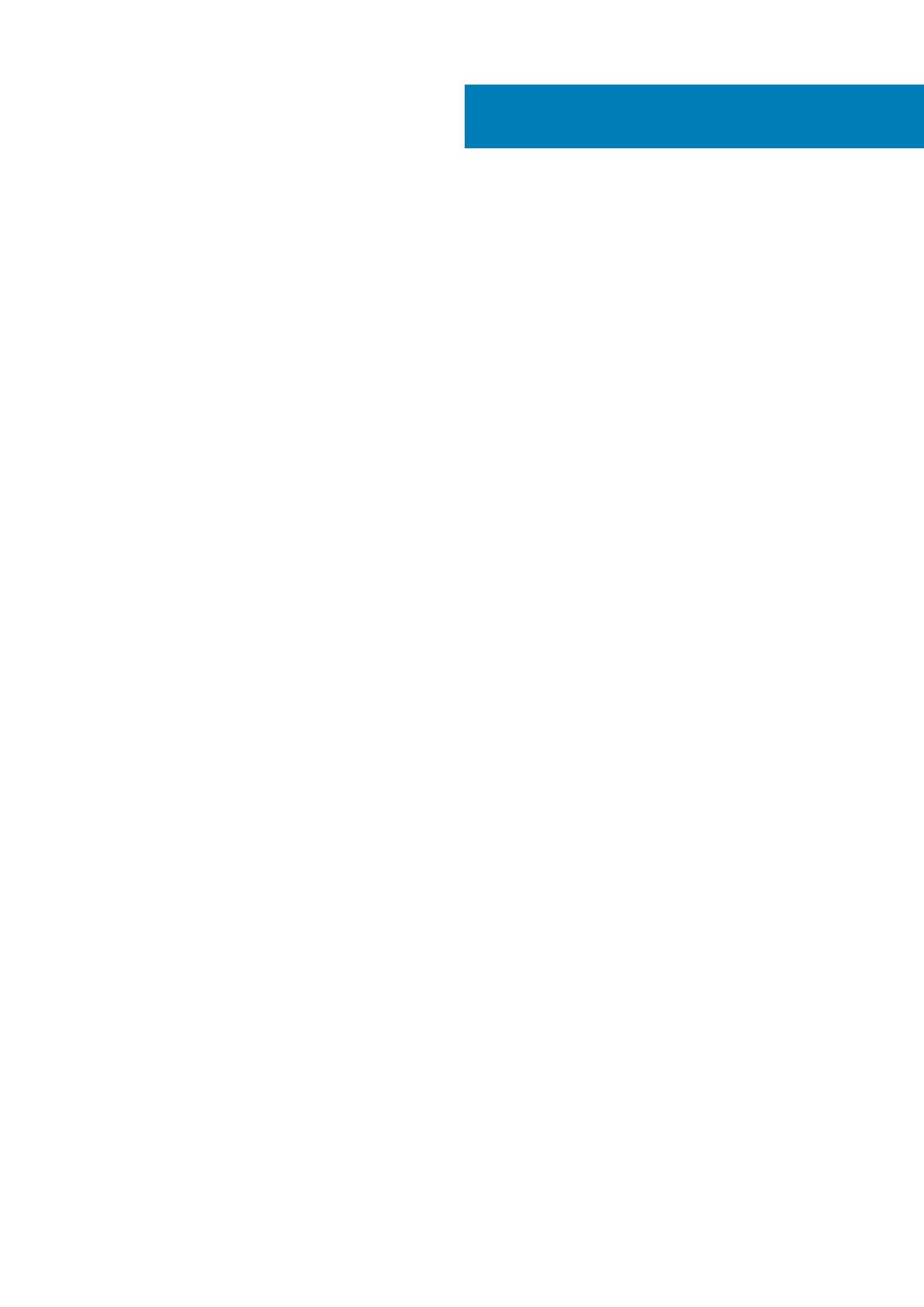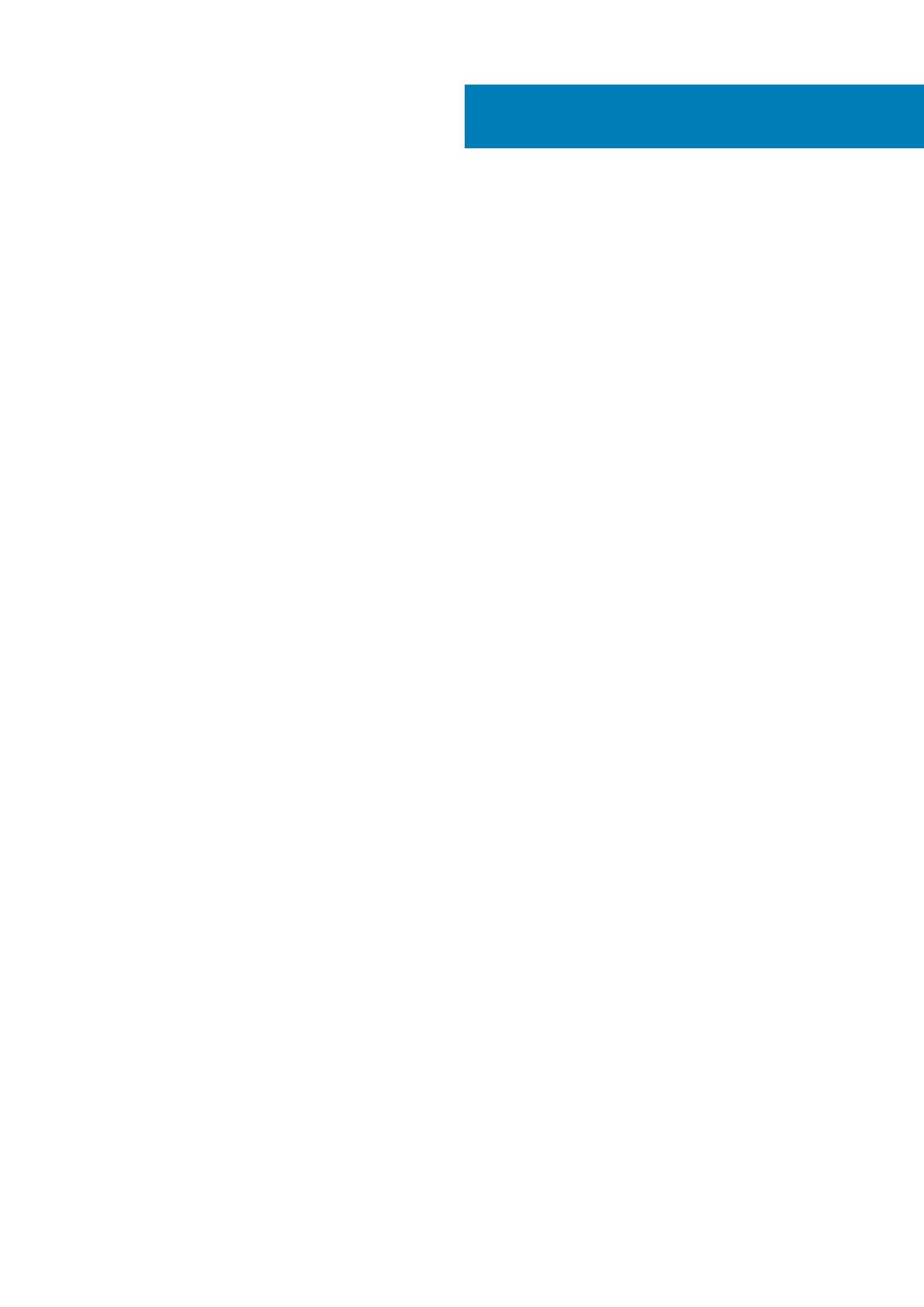
1 Настройте компьютер................................................................................................................ 5
2 Корпус компьютера................................................................................................................... 8
Вид спереди.........................................................................................................................................................................8
Вид сзади..............................................................................................................................................................................9
3 Технические характеристики системы......................................................................................10
Процессор...........................................................................................................................................................................10
Набор микросхем.............................................................................................................................................................. 11
Оперативная память........................................................................................................................................................ 11
При хранении.....................................................................................................................................................................12
Комбинации устройств хранения данных.................................................................................................................12
Audio...................................................................................................................................................................................... 12
Video (Видео)......................................................................................................................................................................13
Связь.................................................................................................................................................................................... 13
Порты и разъемы..............................................................................................................................................................14
Разъемы для накопителей на системной плате.....................................................................................................14
Операционная система.................................................................................................................................................. 14
Блок питания......................................................................................................................................................................15
Физические характеристики..........................................................................................................................................15
Соответствие экологическим требованиям и стандартам..................................................................................15
4 Настройка системы...................................................................................................................17
Меню загрузки....................................................................................................................................................................17
Клавиши навигации..........................................................................................................................................................17
Параметры настройки системы................................................................................................................................... 18
Общие параметры......................................................................................................................................................18
Сведения о системе.................................................................................................................................................. 19
Параметры экрана видео........................................................................................................................................20
Security (Безопасность)............................................................................................................................................20
Параметры безопасной загрузки.......................................................................................................................... 22
Параметры Intel Software Guard Extensions..........................................................................................................22
Performance (Производительность)......................................................................................................................23
Управление потреблением энергии.................................................................................................................... 24
Режим работы POST................................................................................................................................................. 25
Возможности управления....................................................................................................................................... 25
Virtualization Support (Поддержка виртуализации)........................................................................................... 26
Параметры беспроводной связи.......................................................................................................................... 26
Maintenance (Обслуживание)..................................................................................................................................26
System Logs (Системные журналы)...................................................................................................................... 27
Расширенная конфигурация.................................................................................................................................. 27
Обновление BIOS в Windows.........................................................................................................................................27
Обновление BIOS в системах с включенной функцией BitLocker............................................................... 28
Обновление BIOS с использованием флэш-накопителя USB..................................................................... 28
Содержание
Содержание 3